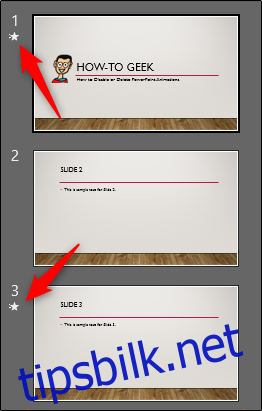Det er enkelt og raskt å slette animasjoner fra en PowerPoint-presentasjon, men hva om du bare vil deaktivere animasjonene under en bestemt presentasjon? Gode nyheter; det er en måte.
Slette enkelt- (eller flere) objektanimasjoner
La oss si at du har en presentasjon som, selv om du er fornøyd med innholdet, ønsker å fjerne alle animasjonene og starte på nytt. Ikke noe problem. Selv om PowerPoint for øyeblikket ikke har en funksjon som lar deg slette alle animasjoner fra en presentasjon samtidig, kan du slette dem lysbilde for lysbilde, som fortsatt er en ganske rask og smertefri oppgave.
Gå videre og åpne presentasjonen som har animasjonene du vil slette. Velg lysbildet som har animasjonene du vil slette.
Tips: Du kan enkelt se hvilke lysbilder som har animasjoner i PowerPoints «Normal View». Som du kan se på skjermbildet nedenfor, har lysbildene med animasjoner en stjerne under lysbildenummeret.
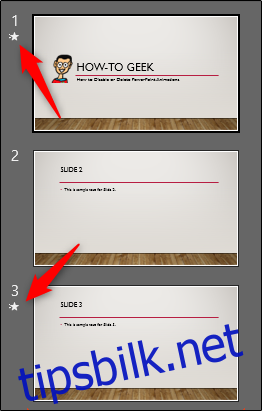
For å slette en animasjon et objekt om gangen, må du først velge objektet.
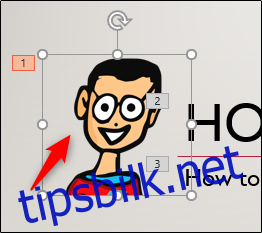
Gå deretter over til fanen «Animasjoner» og velg «Ingen» fra listen over alternativer.
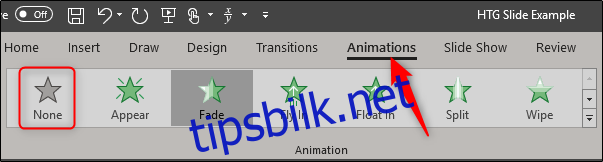
Dette vil slette animasjonen fra objektet. Prosessen er den samme for å slette animasjoner fra flere objekter samtidig. For å velge flere objekter samtidig, hold nede Ctrl-tasten og velg objektene og fjern deretter animasjonene ved å velge det samme alternativet «Ingen».
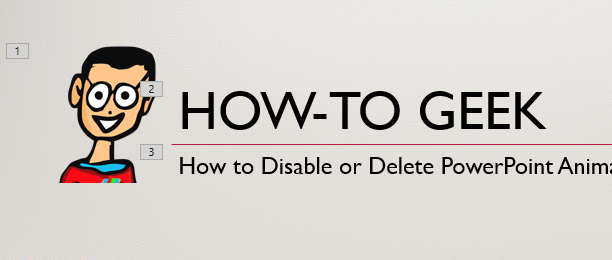
For å bli kvitt alle animasjonene på et lysbilde, er det enklest å velge alle objektene på lysbildet ved å trykke Ctrl+A. Deretter kan du velge alternativet «Ingen» på fanen «Animasjoner» for å fjerne alle animasjonene fra lysbildet.
Gjenta denne prosessen for hvert lysbilde i presentasjonen, og du vil være animasjonsfri på kort tid.
Deaktiver hele PowerPoint-presentasjonens animasjoner
La oss nå si at du bare vil deaktivere animasjonene i stedet for å slette dem fullstendig. Dette vil være ideelt hvis du planlegger å bruke presentasjonen med animasjoner i fremtiden. Det er også fordelen med å ha en funksjon som deaktiverer hele presentasjonens animasjoner, slik at du ikke trenger å gå gjennom hvert lysbilde.
Gå over til «Slide Show»-fanen og klikk på «Set Up Slide Show»-knappen.
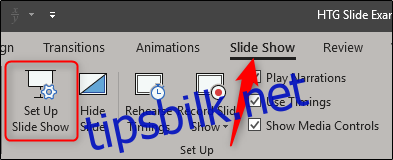
I «Set Up Show»-vinduet velger du «Vis uten animasjoner» og klikker på «OK».
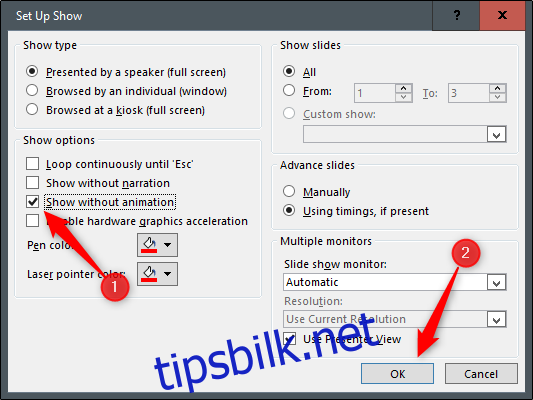
Alle animasjonene i presentasjonen er nå deaktivert. For å reversere dette, gå tilbake og fjern merket for «Vis uten animasjoner».